金蝶K3如何设置自己所需模块界面表格的表头
1、首先我们进入到“采购订单”界面。
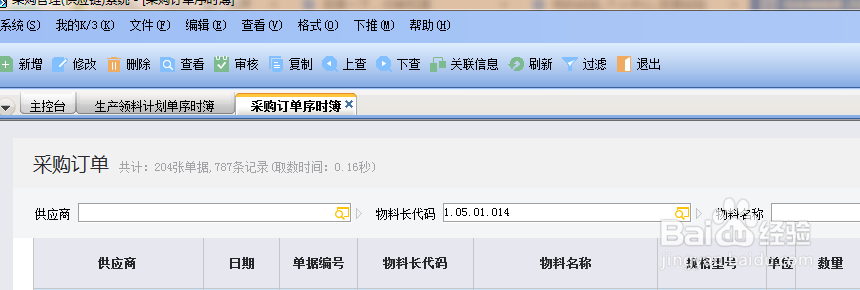
2、点击“过滤”,出现如下所示“条件过滤”弹出框。
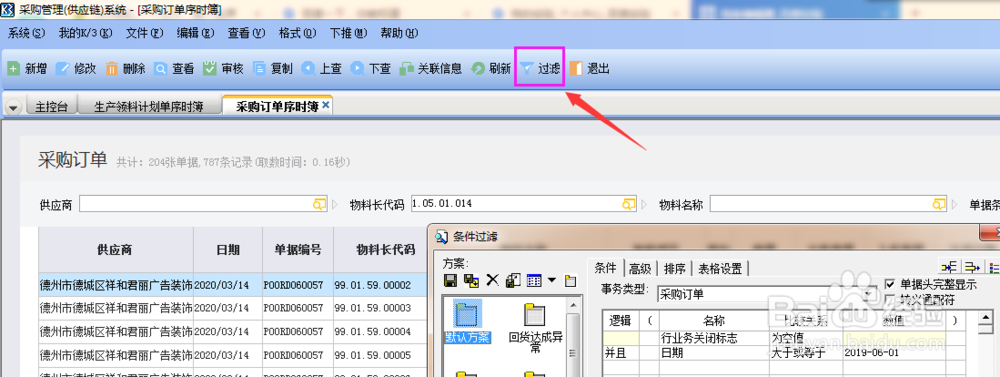
3、在“条件过滤”弹出框中点击“表格设置”。
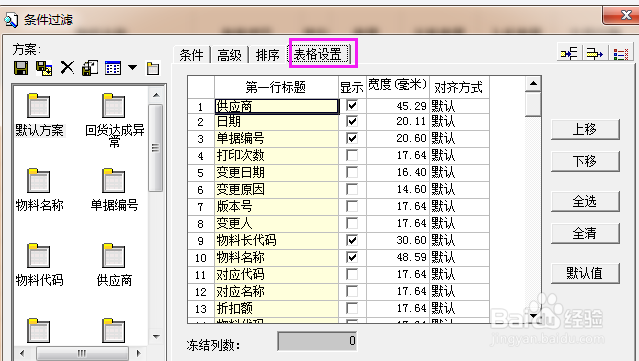
4、在“表格设置”中“显示”那列,在自己需要的表头名称选择“√”。
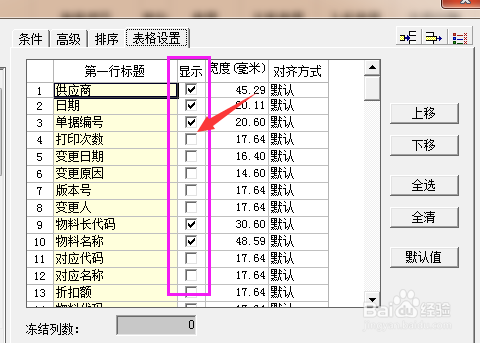
5、在“条件过滤”弹出框中最右侧,点击“上移”或者“下移”调整自己想要的顺序,然后点击“确认”即可。如果大家在金蝶K3中有什么疑问,可以留言互相探讨哦!
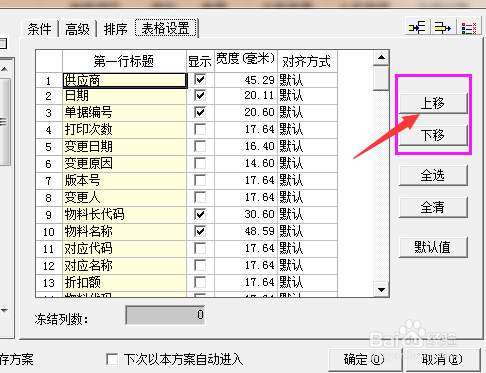
1、在“采购订单”界面点击“过滤”;
2、在弹出的“条件过滤”框中点击“表格设置”;
3、在“显示”那列,在自己需要的表头名称选择“√”;
4、点击“上移”或者“下移”调整顺序,点击“确认”即可。
声明:本网站引用、摘录或转载内容仅供网站访问者交流或参考,不代表本站立场,如存在版权或非法内容,请联系站长删除,联系邮箱:site.kefu@qq.com。
阅读量:59
阅读量:24
阅读量:95
阅读量:29
阅读量:61